Photoshop合成站在山顶瞭望风景的女孩照片
软件云 人气:0本教程主要使用Photoshop合成外景创意的全景海报背景,教程主要是全景海报合成,整体没有太突出的光源效果,全景的光源皆来自画面的天空部分,所以在这种情况下,我们合成的时候主要注意人物以及素材的对比,不需要像逆光环境下那样做对比,否者会显得太过突出,反而破坏画面合成的自然效果。

明暗关系分析:这是一张全景合成海报,整体没有太突出的光源效果,全景的光源皆来自画面天空部分,所以在这种情况下,我们合成的时候要注意人物以及素材的对比,不需要像逆光环境下那样做对比,否则会显得太过突出,反而破坏画面合成的自然效果。
光源示意图如下:
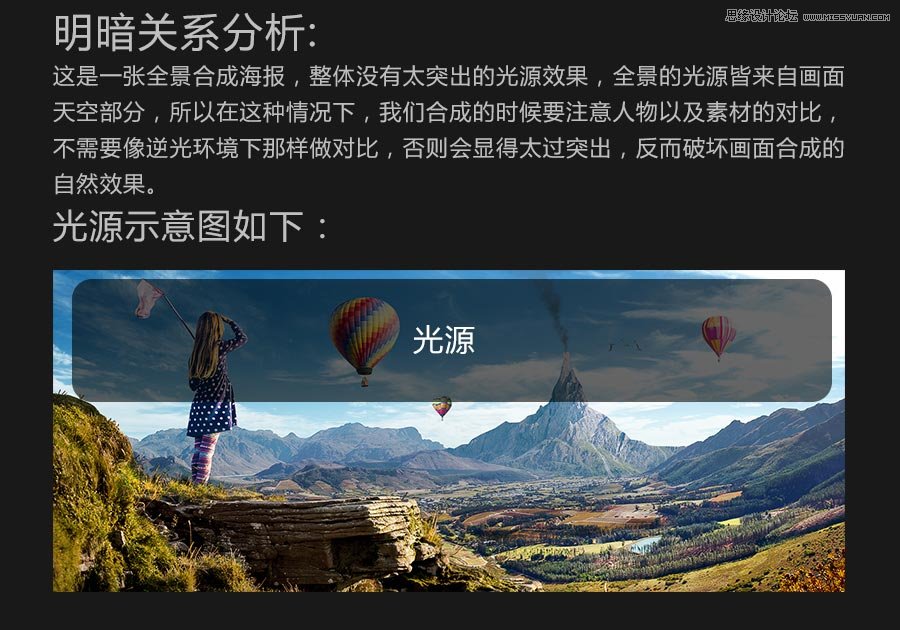
合成步骤解析
首先新建一个文档,数值如下。
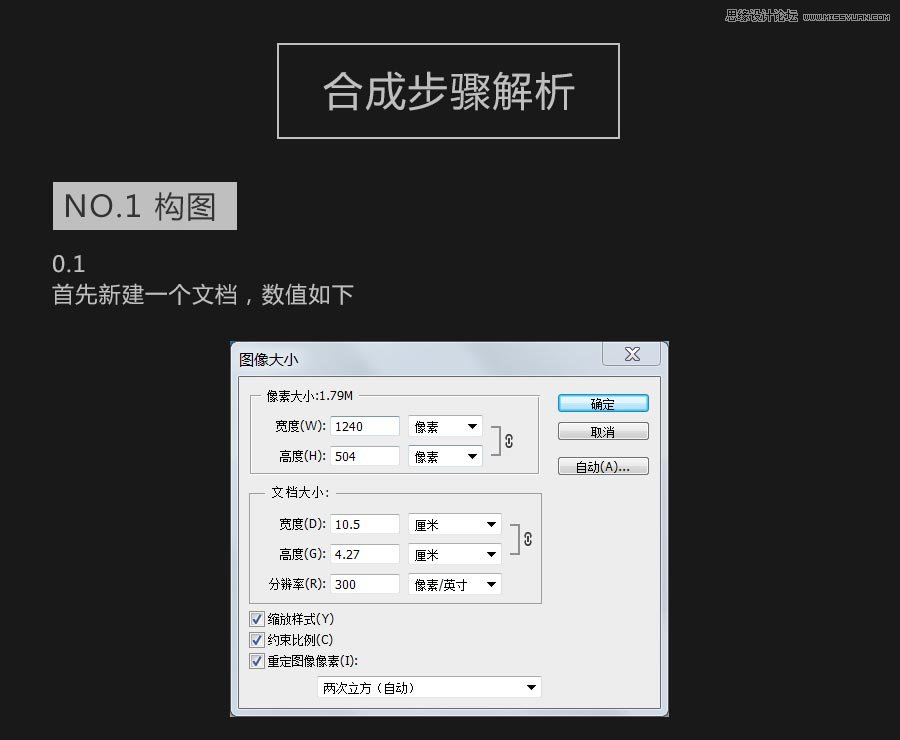
进行画面构图,首先我们把相关素材放入画面,进行画面构图以及调整,如下图:
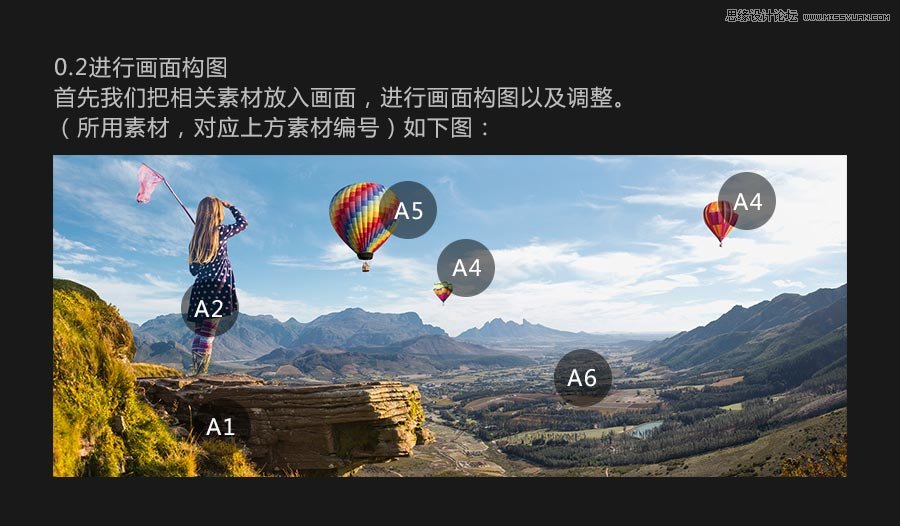
绘制火山轮廓,首先我们在画面中用钢笔工具绘制出火山的轮廓,并且填充黑色。如下图:
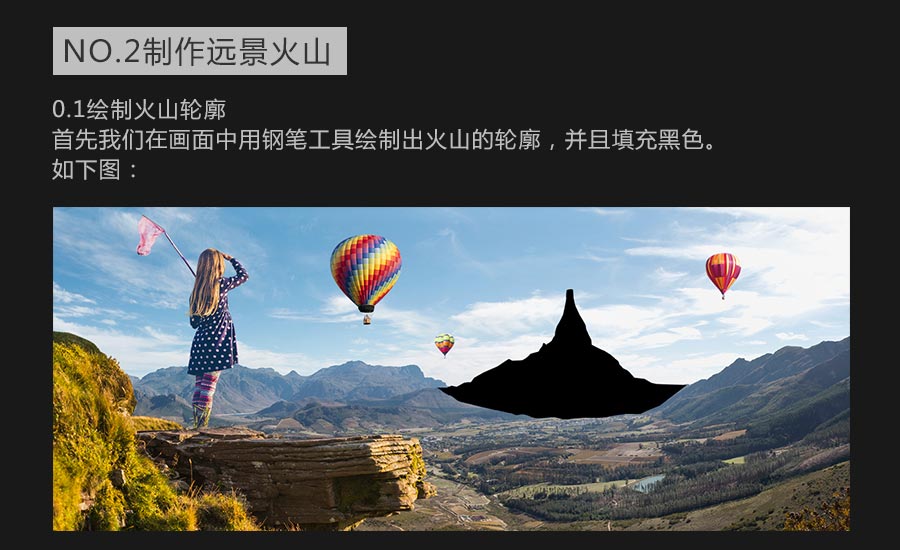
加入素材,制作火山,首先我们将素材置放入画面,我们这里大致将山脉部分扣出,创建剪切蒙版,剪切进入填充黑色的火山轮廓中。
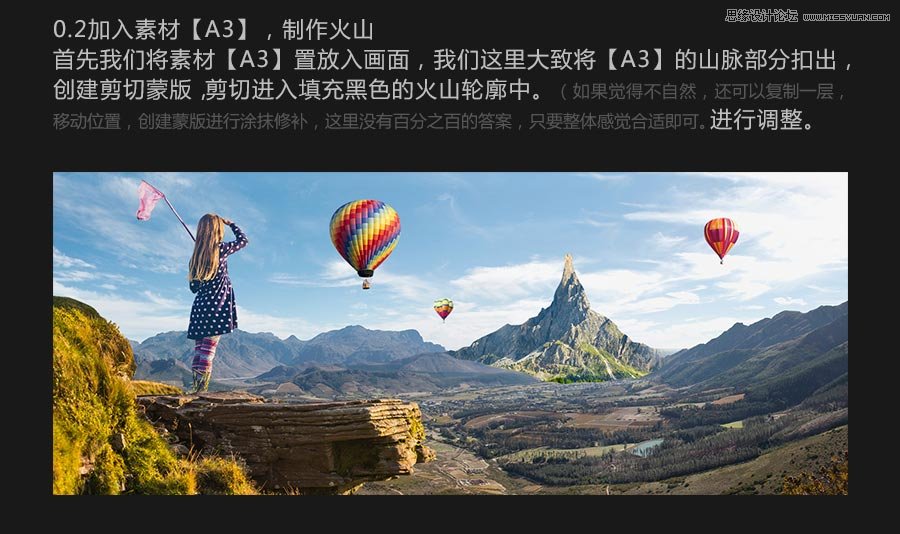
进一步调整火山,这里我们首先将关于火山的图层合并组,之后在组的基础上创建蒙版,用黑色笔刷涂抹火山与地面交接的部分,使其自然交接融合。之后再组的基础上建立调整图层对火山的色相进行调整使其色相和整个画面的调子接近一致,以方便后期整体画面的调整和处理。具体数值如下图:

制作火山烟雾,新建一个图层,用钢笔工具勾出烟雾的轮廓,之后建立选区,填充黑色。图层不透明度设为25%,然后选择滤镜-扭曲-波纹,进行波纹效果处理,最后再做一个高斯模糊处理。为图层创建蒙版,再烟雾上方用黑色画笔进行涂抹,使火山口喷发烟雾的效果显得自然有序,具体效果及数值如下:
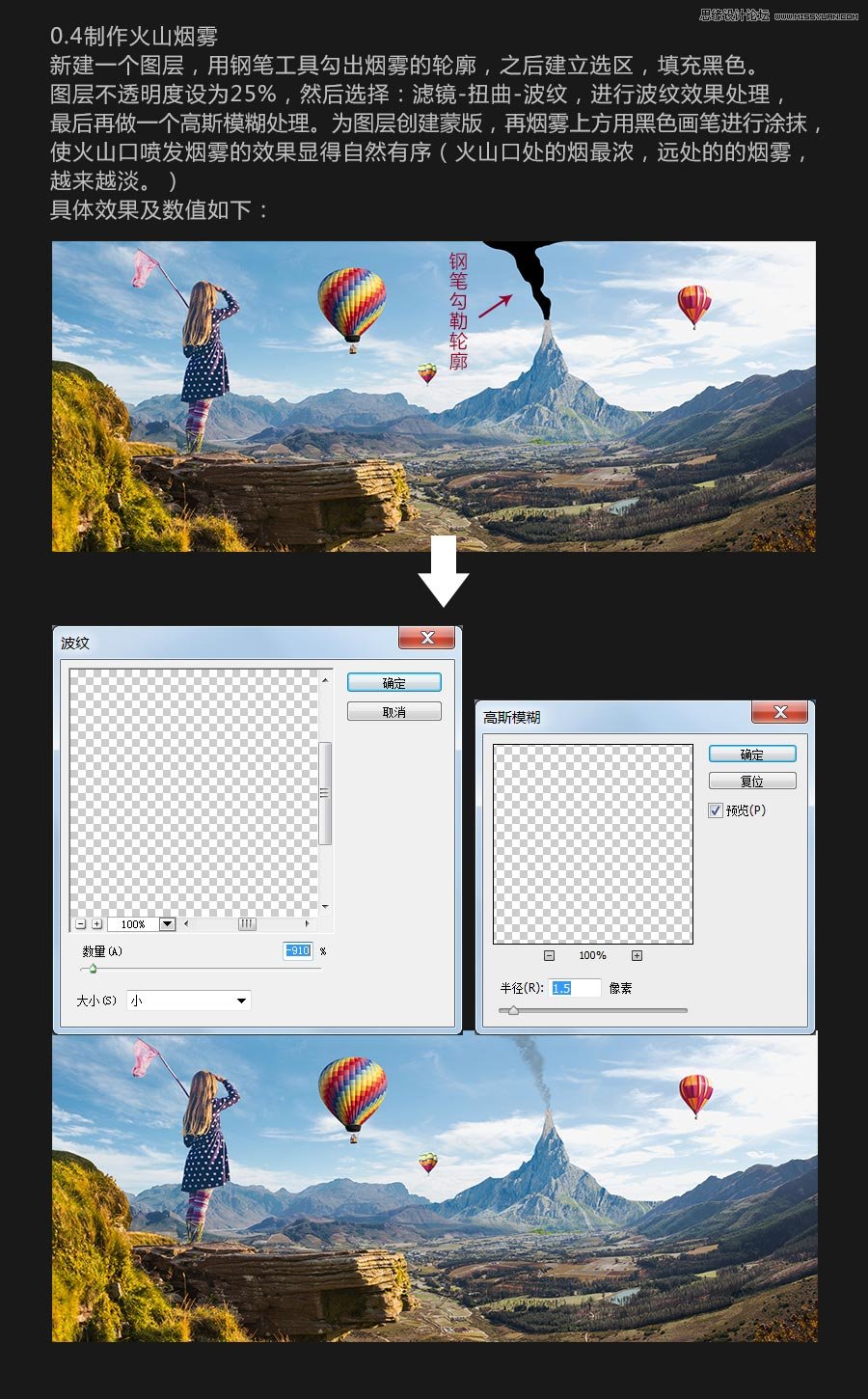
建立天空选区,首先新建组,之后,用钢笔工具勾勒出天空的轮廓,建立选区,为组添加蒙版,选区范围如下图:
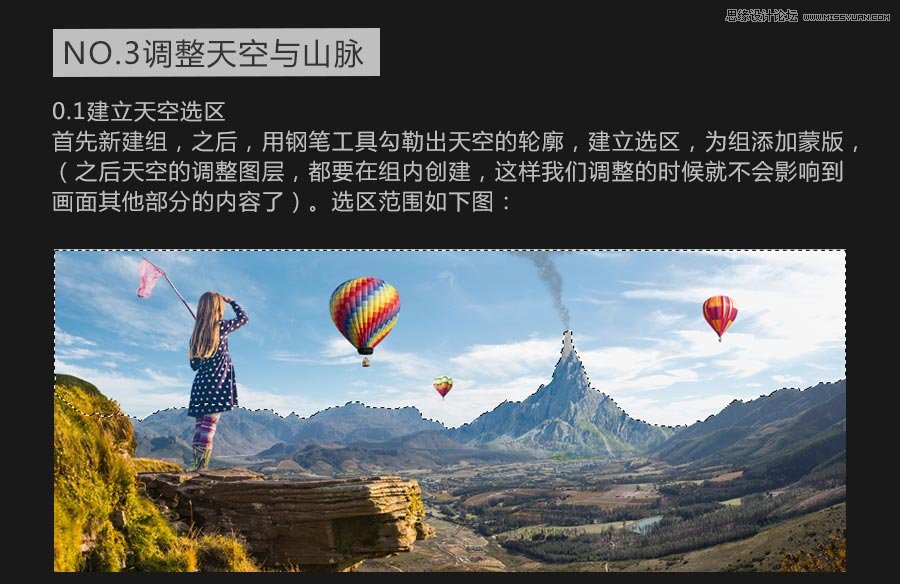
天空的调整,在组内分别创建:色相饱和度,色彩平衡,色阶,调整图层,对天空进行画面调整。具体数值如下:
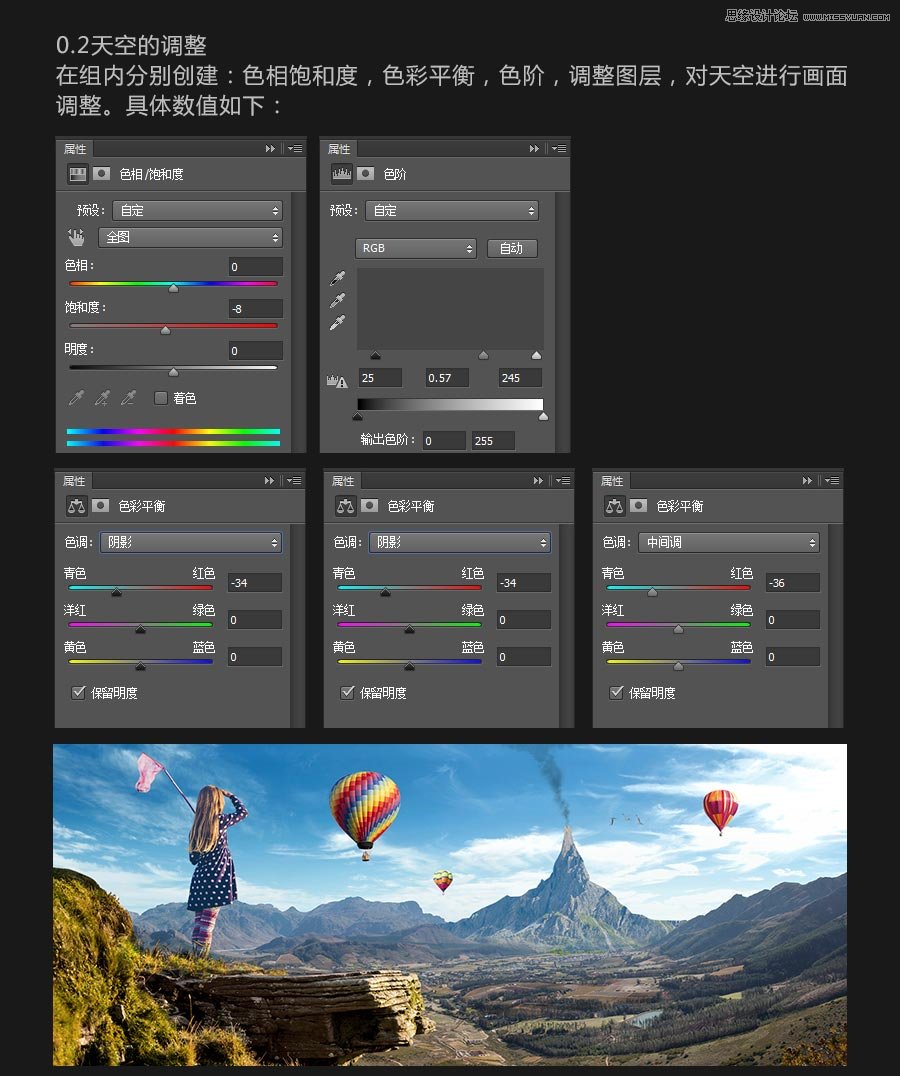
建立山谷以及山脉的选区,新建组,之后勾勒出山脉以及山谷的轮廓,建立选区,为组添加蒙版。具体效果如下图:
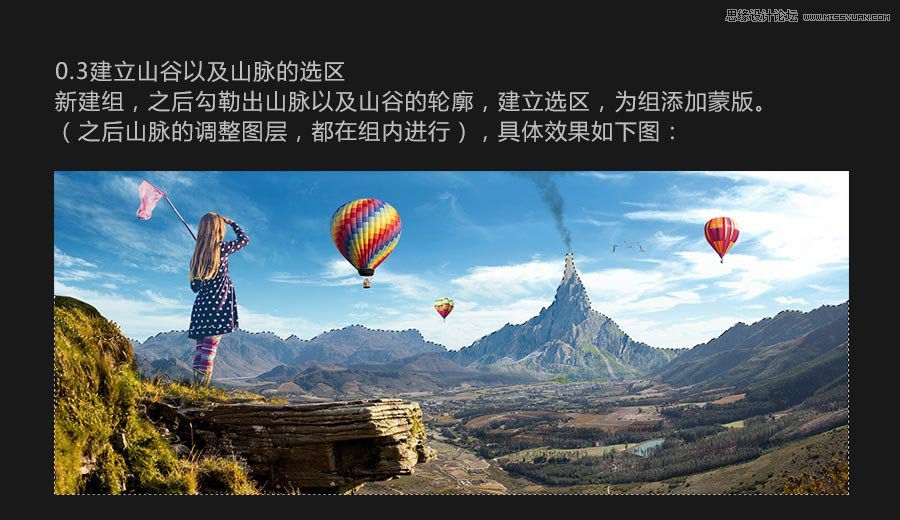
山谷以及山脉调整,在组内分别创建:色相饱和度,色彩平衡,色阶,调整图层,同时在色相饱和度图层和色阶图层建立蒙版,用黑色画笔擦除远处山脉部分。具体数值如下:
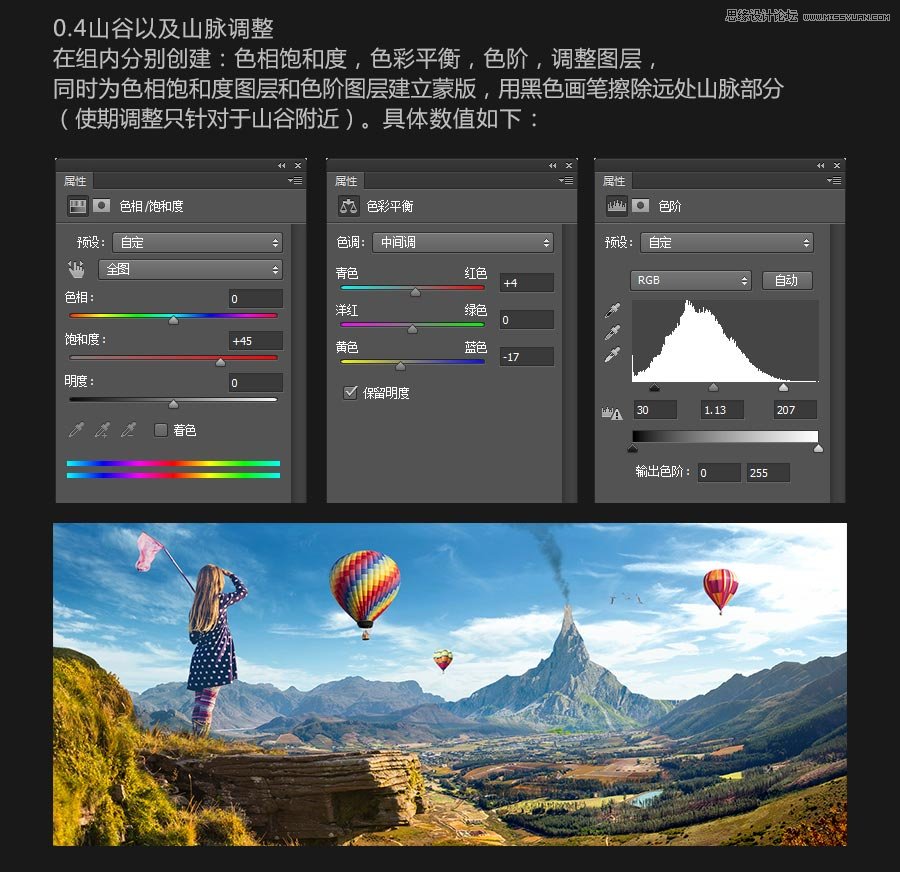
整体细节调整
修整悬崖,用之前的素材对悬崖进一步修饰,补充。将悬崖部分图层编组,同时创建色相饱和度和色阶,创建剪切蒙版,对悬崖整体进行调整。具体数值与效果如下图:
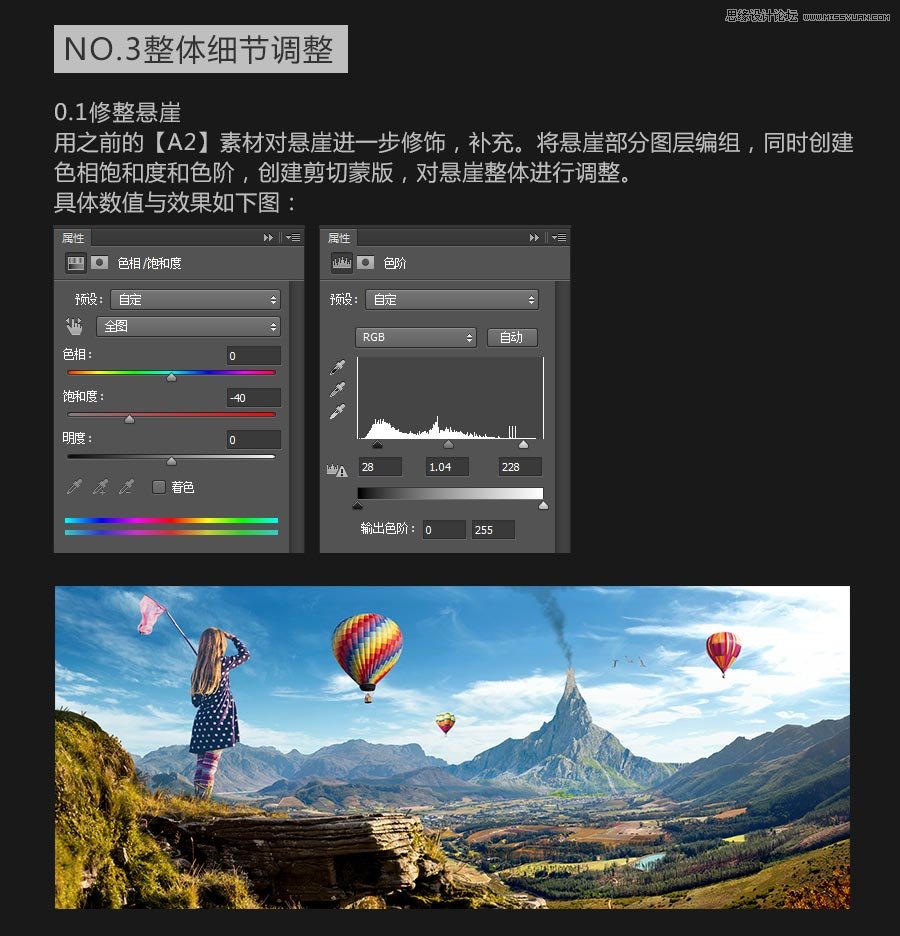
热气球调整,在三个热气球上分别新建图层,创建剪切蒙版,分别用黑色画笔和白色画笔对热气球的暗部以及亮部,进行涂抹,以此加重热气球的暗部和亮部,增强它们的暗部与亮部的对比度。具体效果如下:

最终整理和调整,我们在所有图层组的最上层建立一个色阶和一个色相饱和度图层对画面进行最终的统一微调。具体数值如下:
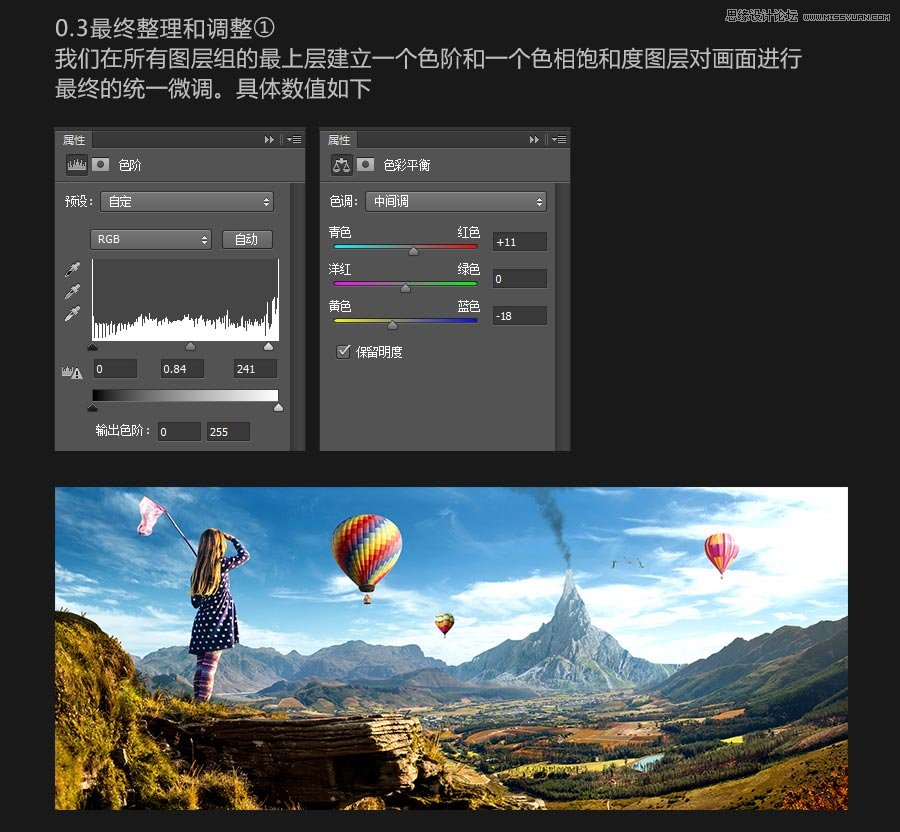
最终整理和调整,新建一个图层,用黑色画笔涂抹画面四周,图层效果为柔光,不透明度设为30%,最后整体盖印图层,然后选择滤镜-其他-高反差保留,图层效果选为柔光,对画面进行最终锐化。结束!具体数值如下:
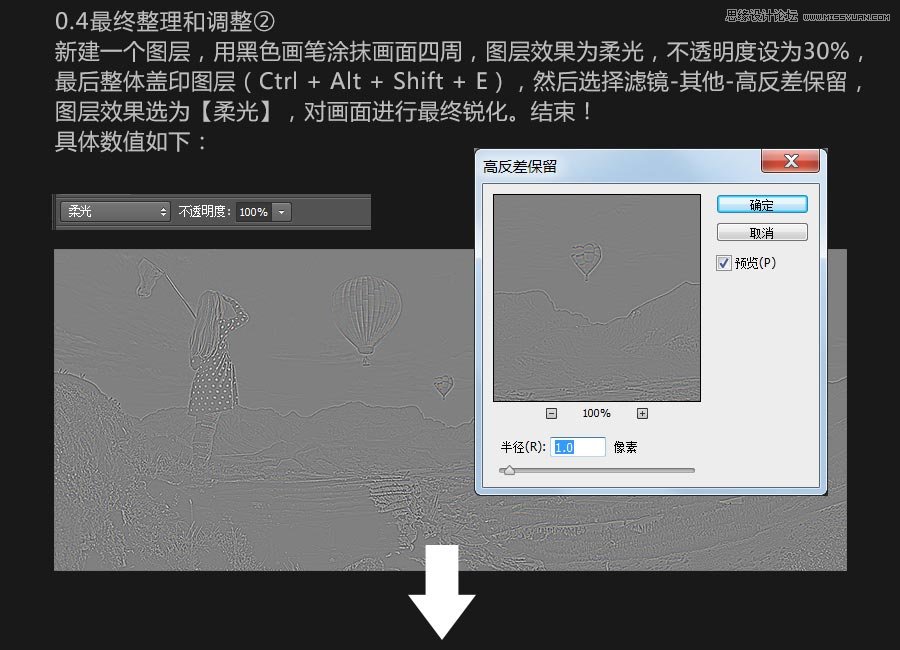
完成,下面就是我们用PS合成站在山顶瞭望风景的女孩照片效果图:

加载全部内容